Corrigir código de erro do Vanguard CHAIN -KEESLER
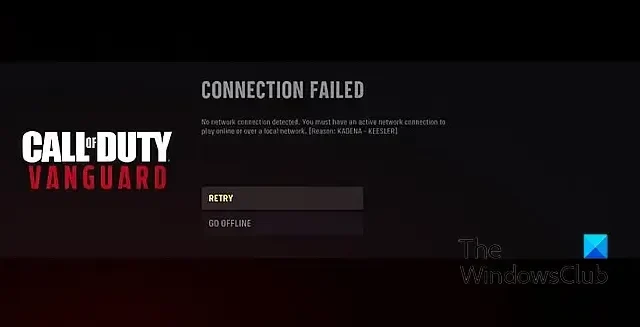
Se você estiver enfrentando o erro KADENA – KEESLER no Vanguard , esta postagem será do seu interesse. Conforme relatado por vários jogadores de Call of Duty: Vanguard, o erro KADENA – KEESLER continua aparecendo ao tentar jogar. É relatado que ocorre em PCs com Windows e também em consoles como Xbox e PlayStation.
Quando acionado, você provavelmente receberá a mensagem de erro abaixo:
FALHA NA CONEXÃO
Nenhuma conexão de rede falhou. Você deve ter uma conexão de rede ativa para jogar online ou em uma rede local. [Motivo: KADENA – KEESLER]
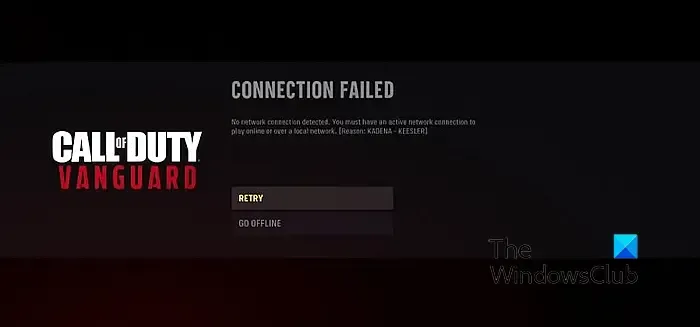
Você também pode receber a seguinte mensagem de erro:
FALHA NA CONEXÃO
Não é possível acessar os serviços online. [Motivo: KADENA – KEESLER]

Outra instância desse erro no Xbox é a seguinte:
Você deve ter uma conexão de rede ativa para jogar uma partida do Xbox Live.
Embora o erro provavelmente seja causado quando os servidores do jogo estão inativos, pode haver outros motivos para esse erro. Esses motivos incluem uma conexão fraca com a Internet e algumas configurações gráficas do jogo. Agora, se você estiver enfrentando esse erro, esta postagem mostrará soluções para resolver o erro. Então, confira abaixo.
Corrigir código de erro do Vanguard CHAIN -KEESLER
Você pode usar as seguintes correções para se livrar do erro KADENA – KEESLER em CoD: Vanguard em seu PC ou console:
- Verifique o status do servidor Activision.
- Verifique se sua internet está funcionando bem.
- Desligue e ligue seu console.
- Desative o streaming de textura sob demanda.
- Pare o serviço Auxiliar de IP.
- Reinstale o jogo.
1] Verifique o status do servidor Activision
O problema provavelmente está no servidor, então você continua recebendo esse código de erro. Portanto, antes de tentar outras correções, recomendamos que você verifique o status dos servidores da Activision e certifique-se de que os servidores do jogo estejam funcionando.
2] Verifique se sua internet está funcionando bem
Como a mensagem de erro indica um problema de conexão, certifique-se de que sua Internet esteja funcionando bem. Você pode tentar reiniciar ou desligar e ligar o roteador e ver se o erro foi corrigido. Além disso, você também pode conectar seu PC ou Xbox a outra conexão de rede estável e ver se isso ajuda a corrigir o código de erro KADENA – KEESLER. Outra coisa que você pode fazer é redefinir o roteador para os padrões de fábrica e verificar se isso ajuda.
3] Desligue e ligue seu console
Se você estiver enfrentando esse erro em um console Xbox, tente desligar e ligar o console para corrigir o erro. Para fazer isso, pressione e segure o botão Liga / Desliga do console por cerca de 10 segundos. Quando o console estiver desligado, desconecte os cabos de alimentação e aguarde alguns segundos. Em seguida, conecte seu console, ligue-o e abra o Vanguard para ver se o erro foi corrigido.
4]Desative o streaming de textura sob demanda

Alguns usuários afetados relataram que desligar o recurso On-Demand Texture Streaming no jogo os ajudou a corrigir o erro. Então, você também pode fazer o mesmo e verificar se ajuda. Veja como você pode fazer isso:
- Primeiro, abra o jogo Vanguard e vá para o menu principal de Configurações .
- Agora, vá para a guia Gráficos e desative a alternância associada à opção On-Demand Texture Streaming .
- Uma vez feito isso, salve as alterações e tente jogar para ver se o erro KADENA – KEESLER foi resolvido.
5] Pare o serviço IP Helper
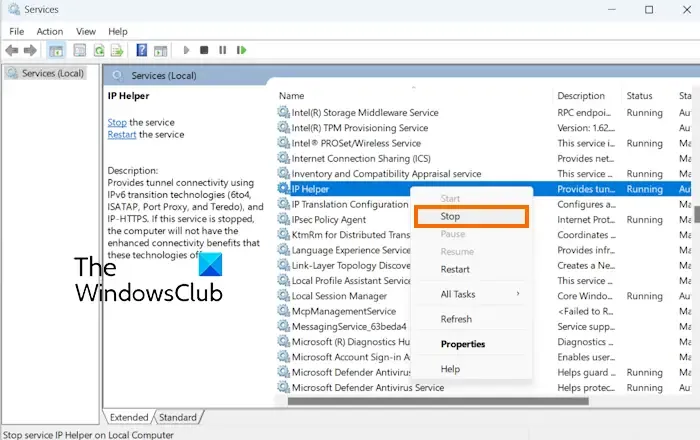
Alguns usuários afetados relataram que desabilitar o serviço IP Helper em seus computadores corrigiu o erro para eles. Se as soluções acima não funcionaram, você pode aplicar esta correção e ver se recebeu esse erro. Veja como você pode fazer isso:
- Primeiro, chame a caixa de comando Executar usando Win+R e digite services.msc na caixa Abrir para iniciar os Serviços.
- Agora, role para baixo até o serviço IP Helper e clique com o botão direito nele.
- No menu de contexto, escolha a opção Parar .
- Feito isso, reinicie o jogo Vanguard e veja se o erro foi corrigido.
6] Reinstale o jogo
O último recurso para corrigir o erro é reinstalar o jogo. Desinstale o jogo, reinicie o PC e reinstale-o através do inicializador do jogo e veja se o erro foi corrigido.
Como faço para corrigir o código de erro do Vanguard?
Para corrigir o código de erro 128 do Vanguard , você pode atualizar drivers, identificar drivers não assinados, desligar o modo de teste do Windows, reiniciar o serviço VALORANT Vanguard (VGC) ou reparar o cliente VALORANT. Se você receber o código de erro 0xc0000005 no Vanguard , verifique e repare os arquivos do jogo, execute o jogo com direitos de administrador ou desative as sobreposições para corrigi-lo.
Como faço para corrigir o erro 0x00001338?
Se você receber o código de erro 0x00001338 em Call of Duty Modern Warfare 2, tente executar o jogo como administrador. Além disso, verifique e repare os arquivos do jogo, exclua o cache do Battle.net, atualize o pacote redistribuível do Microsoft Visual C++ ou desative as sobreposições no jogo.



Deixe um comentário